写真をおまかせで編集して、簡単にスライドショーができあがるソフトって無いかしら…。
そんな方におすすめツール、「VideoStudioおまかせモード」(Windows用・ユーリードシステムズ)では、デジタルカメラの写真を使って、スライドショーのムービーも作れます。

このソフトは、「おまかせモード」の名前通り、あまり凝った編集などはできませんが、写真さえ用意すれば、余計な設定や編集に時間を費やすことなく、スムーズにムービーやDVD作成まで進めることができるものです。
さらに「16:9ワイド画面」に対応していますので、プラズマTV、液晶TVに適した映像を作ることができます。
効果付き、音楽付きムービーを作成して、メニュー付きDVDも作れるこのソフト(税込価格:980円) が、2005年5月6日よりダウンロード販売されます。
大型連休で撮りためたビデオ、写真をまとめて編集、手軽にDVD制作したいという方や、ビデオ編集は苦手…という方にも、おすすめです。
今回はこのソフトの特徴を、写真からスライドショーを作成、そしてDVD作成までの流れをご紹介します。
●写真を取り込みます |
●写真を取り込みます |
|---|
 「VideoStudioおまかせモード」を起動させます。
「VideoStudioおまかせモード」を起動させます。
ビデオ、静止画の取り込みを行います。ここではデジタルカメラで撮影した静止画を取り込みますので、[イメージを挿入]を選びます。↓

取り込みをしたい写真が収録されているフォルダを開きます(横倒しになっている写真は、この時点で縦向きに回転しておく必要があります)。
画像ファイルを[Ctrl]キーを押しながら複数枚選択して開きます。↓
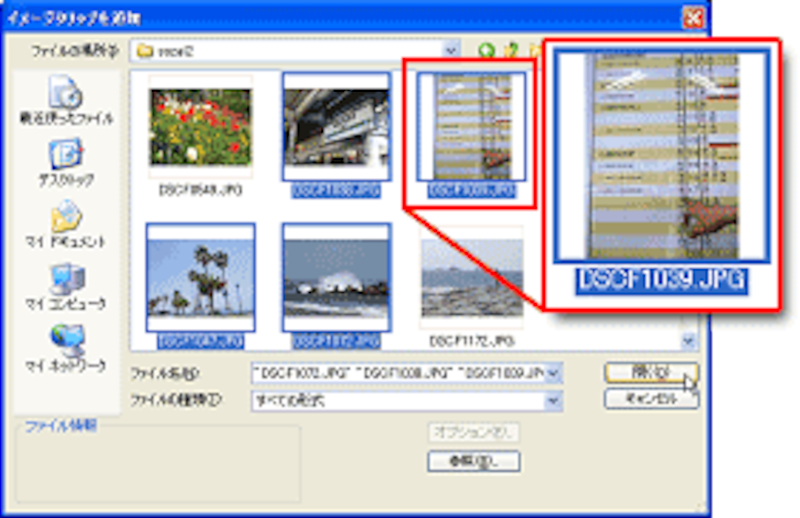
取り込まれた写真のサムネールは、ドラッグしてスライドショー表示させる順番を入れ替えます。↓

取り込んだ写真から、どのようなスライドショーにするのかを、14種類の[スタイルテンプレート]から選びます。↓
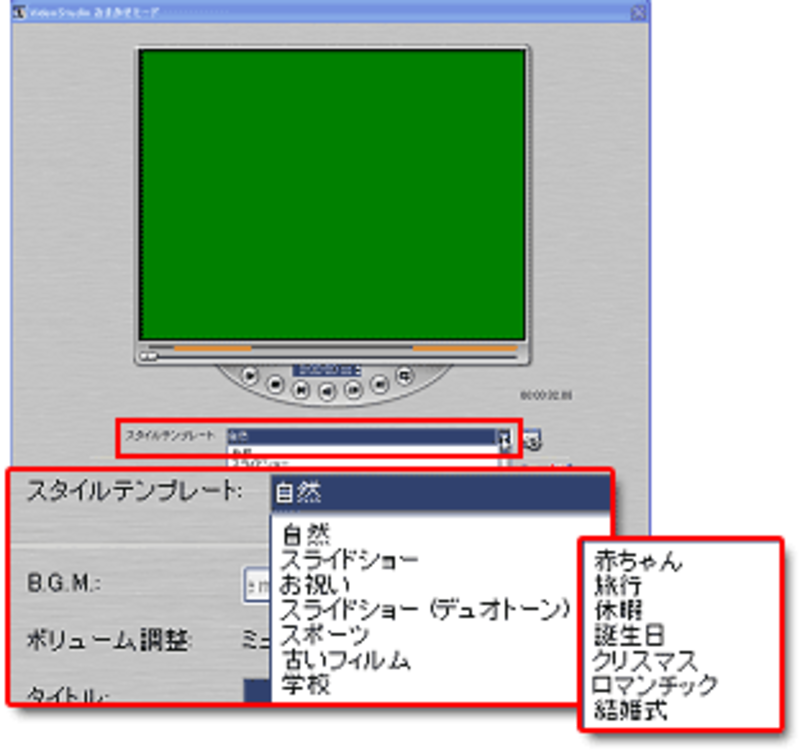
この時点ですでに、写真の切り替え効果や、フィルタ、音楽などの効果が自動的に加えられています。
パンやズームなどの細かい編集はできませんが、スライドの表示時間や音楽、ボリューム調整、タイトルの編集などを行うことができます。↓

▲タイトルのフォントや文章の編集を行っています
これで編集作業は終わりです。
写真を選んでタイトルを付け替えただけなので、編集というのもおこがましいくらいの簡単な作業でした。
▲完成したムービーを再生しているイメージです
| 実際に作成したサンプルムービーはこちらからご覧いただけます。 | |
| ※video01.wmv 320×240ピクセル 35秒 1.16MBあります。 Windows Media Playerでご覧いただけます。 |
次のページでは、ビデオファイルや、DVDのメニュー作成や書き込み設定を行います。興味のある方は、ご覧ください。








